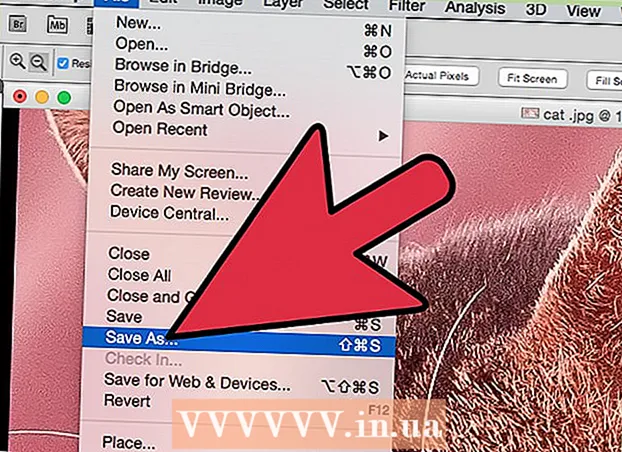Autor:
Judy Howell
Data Creației:
6 Iulie 2021
Data Actualizării:
1 Iulie 2024
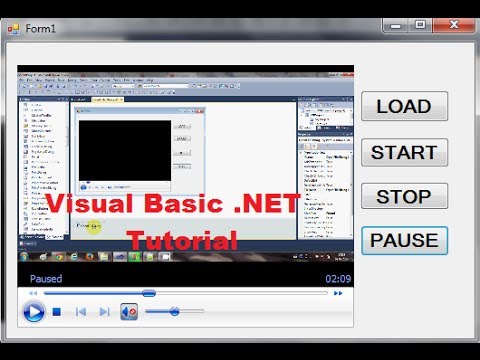
Conţinut
Așadar, hard disk-ul computerului dvs. este aproape de a exploda cu toate muzica pe care ați descărcat-o de pe Internet și ați copiat-o de pe CD-uri, iar acum doriți în sfârșit să creați un CD compilațional pentru a reda în mașină sau prin stereo. Aici puteți citi cum să inscripționați un CD de muzică utilizând Windows Media Player 9. (Notă: Acest ghid presupune că puteți lucra cu Microsoft Windows XP și este pentru versiunea în limba engleză a Windows.)
O altă notă: metoda descrisă aici creează un CD WMA care nu poate fi redat de toți CD playerii.
A calca
 Deschideți Windows Media Player. Pictograma poate fi găsită de obicei făcând clic pe „START”, apoi pe „Fișiere de programe”, „Accesorii”, apoi pe „Divertisment” sau pe Toate programele. Acolo ar trebui să puteți găsi Windows Media Player.
Deschideți Windows Media Player. Pictograma poate fi găsită de obicei făcând clic pe „START”, apoi pe „Fișiere de programe”, „Accesorii”, apoi pe „Divertisment” sau pe Toate programele. Acolo ar trebui să puteți găsi Windows Media Player.  Faceți clic pe butonul „Media Library” din partea stângă a ferestrei.
Faceți clic pe butonul „Media Library” din partea stângă a ferestrei. Selectați muzica pe care doriți să o inscripționați pe CD. Faceți clic pe fila „Toată muzica” din panoul din stânga. Fereastra din dreapta ar trebui să afișeze acum toate melodiile pe care le aveți pe hard disk.
Selectați muzica pe care doriți să o inscripționați pe CD. Faceți clic pe fila „Toată muzica” din panoul din stânga. Fereastra din dreapta ar trebui să afișeze acum toate melodiile pe care le aveți pe hard disk.  Selectați melodiile pe care doriți să le copiați pe CD. Puteți face acest lucru în mai multe moduri diferite. Puteți să faceți clic dreapta pe o melodie, să selectați „Adăugați la lista de înregistrări”, apoi să reveniți la „Biblioteca media” și apoi să alegeți mai multe melodii. Puteți, desigur, selecta mai multe melodii în același timp, ținând apăsat CTRL în timp ce faceți clic pe numere. Cu tasta SHIFT apăsată, puteți lucra rapid, selectând prima piesă, ținând apăsată SHIFT și apoi ultima piesă pe care doriți să o selectați.
Selectați melodiile pe care doriți să le copiați pe CD. Puteți face acest lucru în mai multe moduri diferite. Puteți să faceți clic dreapta pe o melodie, să selectați „Adăugați la lista de înregistrări”, apoi să reveniți la „Biblioteca media” și apoi să alegeți mai multe melodii. Puteți, desigur, selecta mai multe melodii în același timp, ținând apăsat CTRL în timp ce faceți clic pe numere. Cu tasta SHIFT apăsată, puteți lucra rapid, selectând prima piesă, ținând apăsată SHIFT și apoi ultima piesă pe care doriți să o selectați.  După ce ați selectat toate melodiile dorite, faceți clic dreapta pe selecție și apoi alegeți „Copiere pe CD sau dispozitiv”. Aceasta vă va duce la meniul „Copiere pe CD sau dispozitiv”. În fereastra din stânga vedeți toate melodiile pe care doriți să le inscripționați pe CD, în dreapta o fereastră goală cu mesajul „Introduceți un CD gol în unitate”. În fereastra din stânga, veți vedea toate casetele de selectare de lângă piese. Puteți verifica și debifa melodii, melodii pe care nu le doriți sau pe care doriți să le înregistrați pe CD. De asemenea, vă permite să modificați ordinea de redare a melodiilor. Pentru a face acest lucru, faceți clic pe o piesă și, în timp ce țineți apăsat butonul mouse-ului, trageți melodia în sus sau în jos în lista de redare.
După ce ați selectat toate melodiile dorite, faceți clic dreapta pe selecție și apoi alegeți „Copiere pe CD sau dispozitiv”. Aceasta vă va duce la meniul „Copiere pe CD sau dispozitiv”. În fereastra din stânga vedeți toate melodiile pe care doriți să le inscripționați pe CD, în dreapta o fereastră goală cu mesajul „Introduceți un CD gol în unitate”. În fereastra din stânga, veți vedea toate casetele de selectare de lângă piese. Puteți verifica și debifa melodii, melodii pe care nu le doriți sau pe care doriți să le înregistrați pe CD. De asemenea, vă permite să modificați ordinea de redare a melodiilor. Pentru a face acest lucru, faceți clic pe o piesă și, în timp ce țineți apăsat butonul mouse-ului, trageți melodia în sus sau în jos în lista de redare.  Faceți clic pe butonul „Copiați” din colțul din dreapta sus al Windows Media Player. Va apărea o fereastră care vă va spune să introduceți un CD-R gol sau CD-RW în unitatea CD. Plasați un CD-R gol în unitatea computerului și faceți clic pe reîncercați. Acum Windows Media Player ar trebui să înceapă arderea CD-ului. Media Player convertește piesele într-un format special de CD. Barele de progres de lângă fiecare pistă arată cât de mult a progresat acest lucru. Nu vă faceți griji, fișierele originale nu vor fi modificate. Când toate piesele au fost convertite, veți vedea bare de progres lângă fiecare piesă pe care scrie „Copierea pe CD”. Fereastra din dreapta ar trebui să afișeze mesajul „Copiere în curs”.
Faceți clic pe butonul „Copiați” din colțul din dreapta sus al Windows Media Player. Va apărea o fereastră care vă va spune să introduceți un CD-R gol sau CD-RW în unitatea CD. Plasați un CD-R gol în unitatea computerului și faceți clic pe reîncercați. Acum Windows Media Player ar trebui să înceapă arderea CD-ului. Media Player convertește piesele într-un format special de CD. Barele de progres de lângă fiecare pistă arată cât de mult a progresat acest lucru. Nu vă faceți griji, fișierele originale nu vor fi modificate. Când toate piesele au fost convertite, veți vedea bare de progres lângă fiecare piesă pe care scrie „Copierea pe CD”. Fereastra din dreapta ar trebui să afișeze mesajul „Copiere în curs”.  Și atât, gata! Windows ar trebui să scoată automat noul CD muzical după finalizarea arderii. Dacă acest lucru nu se întâmplă, va trebui să o faceți singur, dar așteptați puțin înainte de a apăsa butonul Eject până când se termină arderea!
Și atât, gata! Windows ar trebui să scoată automat noul CD muzical după finalizarea arderii. Dacă acest lucru nu se întâmplă, va trebui să o faceți singur, dar așteptați puțin înainte de a apăsa butonul Eject până când se termină arderea!
sfaturi
- Puteți pune oricând un CD-R gol sau un CD-RW în unitatea CD-ROM înainte de a da clic pe „Copiere”.
Avertizări
- În general, nu este înțelept să faci multe lucruri cu computerul în timp ce arde un CD. Prea multă activitate pe hard disk de către diferite programe poate perturba procesul de copiere și poate face CD-ul inutilizabil.